ไม่ใช่เรื่องผิดปกติที่แฟน ๆ แล็ปท็อปจะพังทลายลงตามกาลเวลา และหากเพิกเฉยความเสียหายต่อคอมพิวเตอร์ของคุณอาจเป็นหายนะ
โชคดีที่มีขั้นตอนที่คุณสามารถดำเนินการเพื่อปรับปรุงหรือแก้ไขปัญหาทันที
ในบทความนี้เราจะแสดง คุณมีวิธีที่จะทำให้พัดลมแล็ปท็อปของคุณทำงานเหมือนปกติ
พัดลม FixNoisy
พัดลมที่มีเสียงดังหมายความว่าโน้ตบุ๊กของคุณมีเสียงดัง โดยปกติแล้วจะเป็นโปรแกรมที่เรียกเก็บภาษีจาก RAM ในตัวของคุณ
นั่นอาจเป็นเรื่องที่แฟน ๆ ต้องการได้บ้าง
ซึ่งแตกต่างจากพัดลมตั้งโต๊ะซึ่งมีพื้นที่หายใจได้มากขึ้น ดังนั้นพวกเขาจึงเร่งเครื่องโดยการเป่าให้แรงขึ้น
In_content_1 ทั้งหมด: [300x250] / dfp: [640x360]->
ไม่ว่าอะไรก็ตาม มั่นใจได้ว่ามีวิธีแก้ไขสถานการณ์
ยกแล็ปท็อปของคุณ
เริ่มด้วยบางสิ่งพื้นฐาน การยกระดับแล็ปท็อปของคุณจะทำให้ห้องมีอากาศหมุนเวียนได้อย่างมีประสิทธิภาพยิ่งขึ้น สิ่งนี้ทำให้ห้องพัดลมของคุณทำงานได้มากขึ้น
เนื่องจากแล็ปท็อปส่วนใหญ่มีพัดลมที่ด้านล่างแผงไอเสียถูกปิดกั้นบางส่วนทำให้ยากสำหรับอากาศร้อนที่จะระเบิด

ยกแล็ปท็อปของคุณขึ้นมายกระดับห้องหายใจและ เสียงควรจะหายไปในไม่ช้า
กวาดล้างแฟน ๆ
หากทิปแรกไม่ทำมันแฟน ๆ อาจต้องทำความสะอาดบ้าง
การสะสมของฝุ่นไม่ใช่เรื่องใหม่เมื่อพูดถึงแล็ปท็อปที่ร้อนเกินไป น่าเสียดายที่แล็ปท็อปนั้นได้รับการดูแลรักษาแทบจะทุกครั้ง
ดังนั้นหากมีการผลิตเสียงรบกวนอย่างต่อเนื่องอาจเป็นไปได้ที่ใบพัดของพัดลมจะถูกบล็อก
ดึงอากาศที่อัดแน่นแล้วเป่าเข้าไปในอากาศบางส่วน แฟน ๆ แน่นอนว่ามันจะดีกว่าถ้าคุณสามารถถอดแผงด้านหลังออกได้ สิ่งนี้จะช่วยให้มั่นใจได้ว่าฝุ่นจะถูกพัดออกมาจากแล็ปท็อปและคุณไม่ได้ขับฝุ่นเข้าไปในหน่วย
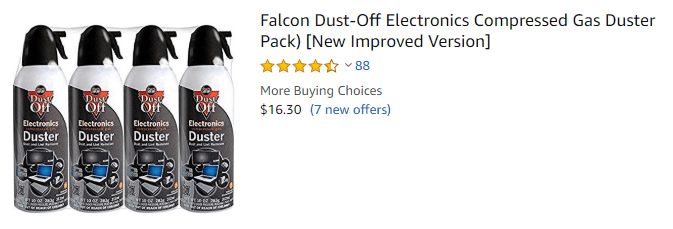
ขณะที่คุณอยู่ที่นี่ให้ลองทำความสะอาดส่วนประกอบภายในอื่น ๆ
หมายเหตุ:ไม่ใช่แล็ปท็อปทั้งหมด สามารถถอดชิ้นส่วนออกได้ ดังนั้นอย่าบังคับให้ลบส่วนเหล่านี้ออก
หลังจากฝุ่นละอองออกมาให้นำแล็ปท็อปกลับมารวมกันและดูว่าแฟน ๆ ยังคงทำสิ่งใดอยู่หรือไม่
PlugIn a Laptop Cooler
แฟน ๆ แล็ปท็อปสามารถใช้ความช่วยเหลือเล็กน้อยจากโซลูชันพัดลมระบายความร้อนภายนอกเช่นที่ขายใน Amazon
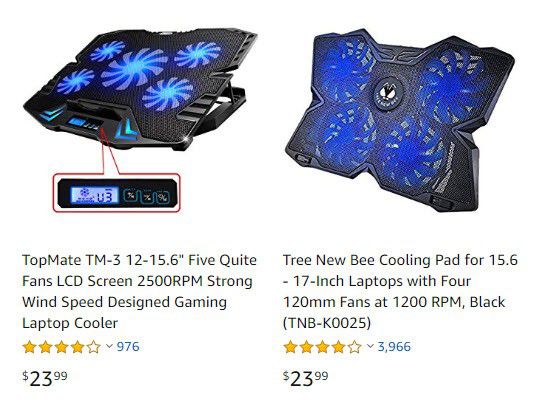
แกดเจ็ตเหล่านี้ให้การไหลเวียนของอากาศเพิ่มเติมซึ่งช่วยลดแรงกดดันบางอย่างที่ทำให้แฟน ๆ ของแล็ปท็อปที่ติดตั้งในตัว
อุปกรณ์เหล่านี้มีความสามารถในการเคลื่อนย้ายและถอดออกได้ ต้องแบกพวกเขาไปรอบ ๆ เมื่อคุณไม่ต้องการ
แฟน ๆภายใต้ความเครียด
เป็นเรื่องปกติที่แฟน ๆ จะทำงานทันทีที่บูทขึ้น แต่เมื่อแฟน ๆ เร่งความเร็วจนเต็มคุณอาจมีปัญหา
ต่อไปนี้เป็นขั้นตอนที่คุณสามารถทำได้
โปรแกรมปิดบางโปรแกรม
โดยเฉลี่ยแล้วบุคคลทั่วไปจะเรียกใช้โปรแกรมสองหรือสามโปรแกรมในเวลาที่กำหนด และสำหรับส่วนนี้ก็ถือว่าใช้ได้แล้ว
แต่มันก็ไม่ได้คุ้มค่าสำหรับผู้ใช้ที่มีอำนาจ พวกเขามักจะเรียกใช้เว็บเบราว์เซอร์แอปพลิเคชัน MS Office ซอฟต์แวร์แก้ไขรูปภาพหรือวิดีโอและสตรีมเนื้อหาสื่อที่อยู่ด้านบน
สิ่งนี้ทำให้แฟนเพลงทำงานหนักขึ้นเป็นพิเศษเพื่อกระจายความร้อนทั้งหมดที่คอมพิวเตอร์สร้างขึ้น
แล็ปท็อปบางเครื่องไม่ได้รับการออกแบบมาเพื่อรองรับปริมาณงานที่มาก ดังนั้นจึงเป็นการดีกว่าที่จะปิดแอปพลิเคชันบางอย่างเพื่อให้แฟน ๆ ของคุณไม่เร่งเร้ามากนัก
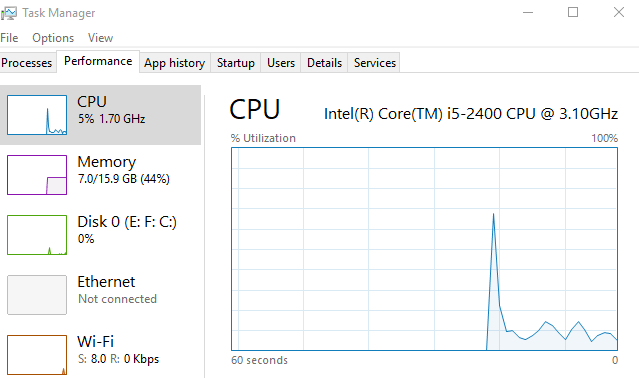
คุณสามารถใช้ Windows Task Manager เพื่อพิจารณาว่าโปรแกรมใดกำลังใช้งาน RAM และ CPU ของคุณ
หากต้องการเปิด TaskManager ให้คลิกขวาที่ ไอคอนเริ่มและเลือก ตัวจัดการงานจากรายการที่เลือก โปรแกรม

RemoveMalware
แต่ถ้าคุณยังเรียกใช้แอปพลิเคชันแทบจะไม่เกิดอะไรขึ้น ทำไมแฟน ๆ ของคุณถึงต้องทำงานอย่างเต็มที่
ในบางกรณีมัลแวร์จะตำหนิสำหรับพฤติกรรมที่ผิดปกติของแฟน ๆ
หากคุณสงสัยว่าแล็ปท็อปของคุณติดเชื้อคุณต้อง เรียกใช้โปรแกรมป้องกันไวรัสของคุณ หากคุณไม่มีซอฟต์แวร์ฟรีออนไลน์มากมายที่คุณสามารถดาวน์โหลดและติดตั้งได้
นอกจากนี้คุณยังสามารถใช้ Task Manager เพื่อค้นหาโปรแกรมที่ทำงานอยู่เบื้องหลัง หากมีโปรแกรมที่ไม่คุ้นเคยในพื้นหลังคุณสามารถบังคับให้งานเหล่านี้หยุดทำงานซ้ำ
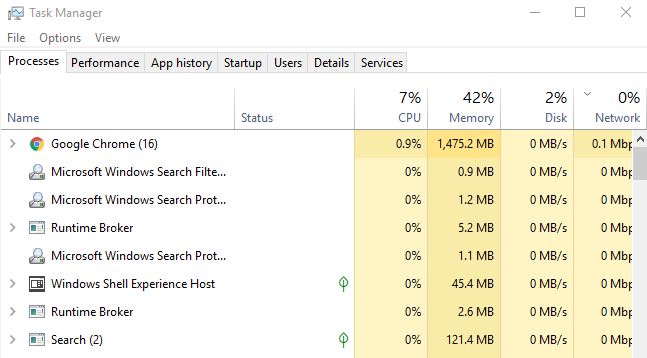
แต่ควรระวัง:
งานบางอย่างไม่ได้รวมอยู่ในการเรียกใช้ Windows ตามปกติ และแม้ว่าจะมีชื่อที่ไม่ชัดเจน หากไม่แน่ใจคุณสามารถค้นหาข้อมูลเพิ่มเติมของ Google ได้
ซอฟต์แวร์ดาวน์โหลด
มีซอฟต์แวร์บุคคลที่สามที่คุณสามารถดาวน์โหลดได้ซึ่งจะควบคุมการใช้งานพัดลมของคุณ แต่ bewarned: การชะลอความเร็วพัดลมของคุณจะทำให้แล็ปท็อปของคุณร้อนเกินไปหากคุณไม่ระวัง
ดังนั้นเราจึงแนะนำวิธีการนี้เฉพาะเมื่อคุณรู้ว่าคุณกำลังทำอะไร
SpeedFan เป็นหนึ่งในซอฟต์แวร์จำนวนมากที่ช่วยตรวจสอบความเร็วพัดลม
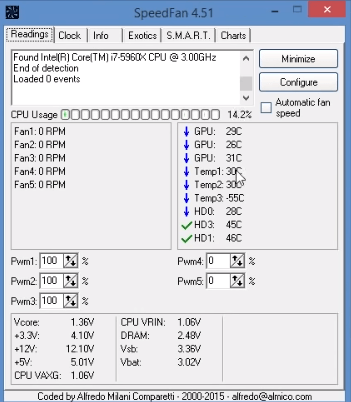
ทำการค้นหาของคุณเสมอก่อนที่จะติดตั้งโซลูชันซอฟต์แวร์ของบุคคลที่สาม